
Brian Curtis
0
2829
330
Les restrictions d'applications font partie d'iOS depuis longtemps. Les parents veulent naturellement pouvoir limiter ce que leurs enfants peuvent faire et voir au téléphone.
Mais avec la sortie d'iOS 12, Apple a adopté une nouvelle approche des restrictions d'applications. Maintenant, ces fonctionnalités sont regroupées dans un nouvel utilitaire appelé Temps d'écran. Nombre d’entre eux fonctionnent de la même manière, mais l’approche globale en matière de restrictions est différente. Il est plus difficile de cacher complètement une application, mais nous allons vous montrer ce que vous devez savoir..
Comment masquer les applications sur iPhone

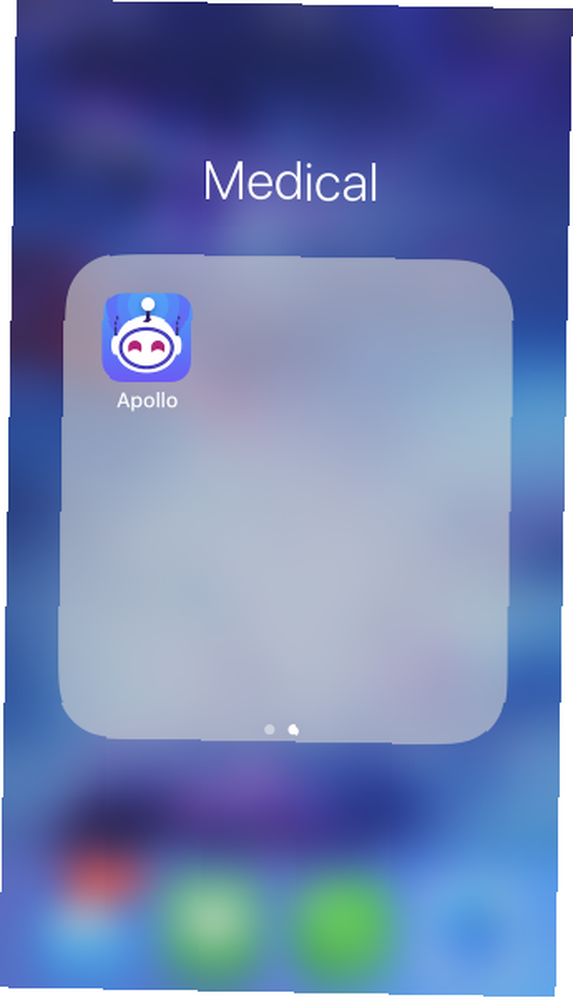
Il existe de nombreuses raisons de masquer une application tout en y ayant accès vous-même. Nous ne vous expliquerons pas trop pourquoi vous le souhaitez, mais la seule façon de procéder dans iOS 12 consiste simplement à placer l'application dans un dossier insolite, sur un écran d'accueil vide. À moins que quelqu'un ne sache exactement où le rechercher, il restera fondamentalement caché. Nommez le dossier comme quelque chose d'inoffensif pour décourager les gens.
Toutefois, si vous êtes un parent et que vous avez besoin d'une approche plus infaillible pour restreindre l'accès aux applications pour vos enfants, vous aurez besoin d'une stratégie plus efficace. Pour empêcher certaines applications de s'afficher à l'écran, vous devez utiliser Screen Time.
Temps d'écran sous iOS 12
Quand vous allez à Paramètres> Temps d'écran, La première fenêtre que vous voyez est la répartition du temps que vous avez passé sur votre téléphone ce jour-là et ce que vous avez fait avec. Si vous appuyez dessus, vous pouvez voir une ventilation plus détaillée. Cela vous montre exactement quelles applications vous avez utilisées et combien de temps vous avez passé à les utiliser.
Screen Time est un excellent outil pour vous aider à réduire votre dépendance au smartphone. La fonction Screen Time d'iOS 12 vous permettra de freiner votre dépendance au téléphone La fonction d'écran Time d'iOS 12 vous permettra de freiner votre dépendance au téléphone Utilisez-vous trop votre iPhone? La nouvelle fonctionnalité Heure d'écran dans iOS 12 peut vous aider à réduire votre dépendance au téléphone. . Mais il peut également devenir un puissant outil parental lorsqu'il est associé à App Limits, iCloud et le mot de passe Screen Time..
Utiliser les temps d'arrêt pour limiter l'utilisation du téléphone
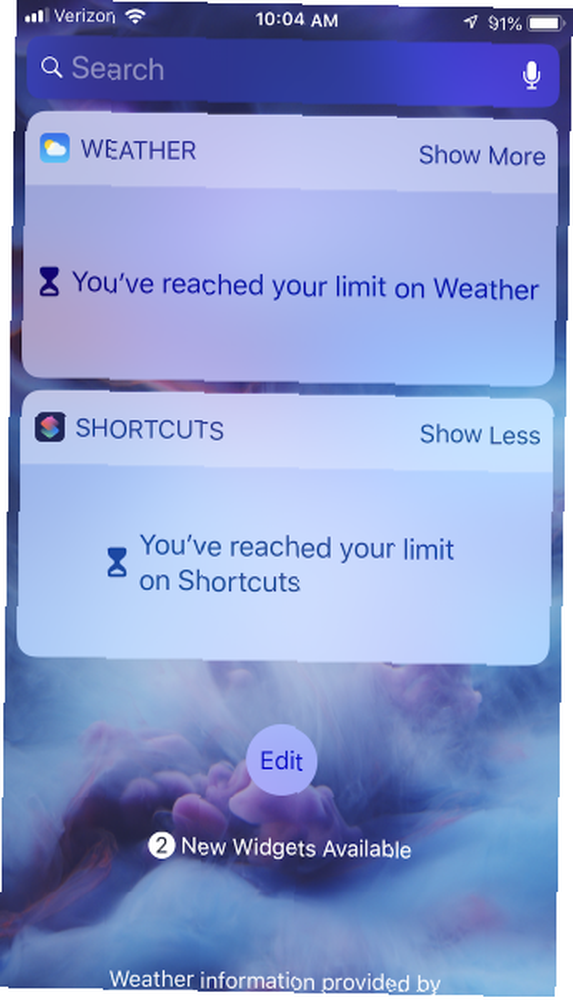

Les versions précédentes d’iOS comportaient un outil appelé Restrictions, que vous pouvez trouver sous Paramètres> Général section. Le but de ceci était d'empêcher un utilisateur de voir certains contenus dans une application, ou dans une application entière. Cette fonctionnalité visait principalement à empêcher les utilisateurs, en particulier les enfants, de voir un contenu explicite ou de faire des achats non autorisés..
Le but de Screen Time est légèrement différent. Son objectif général est de limiter le temps pendant lequel vous ou vos enfants regardez votre téléphone. Il peut toujours limiter le type de contenu que vous ou vos enfants pouvez voir, mais il le fait de manière différente.
Temps d'arrêt est la première section de paramètres dans Screen Time et définit l'objectif général de la fonctionnalité. Il vous permet de définir un horaire pour le temps passé loin de votre écran. Lorsque le temps d'arrêt est activé, vous ne pourrez accéder à aucune application, à l'exception de celles que vous avez autorisées..
Durée de l'écran
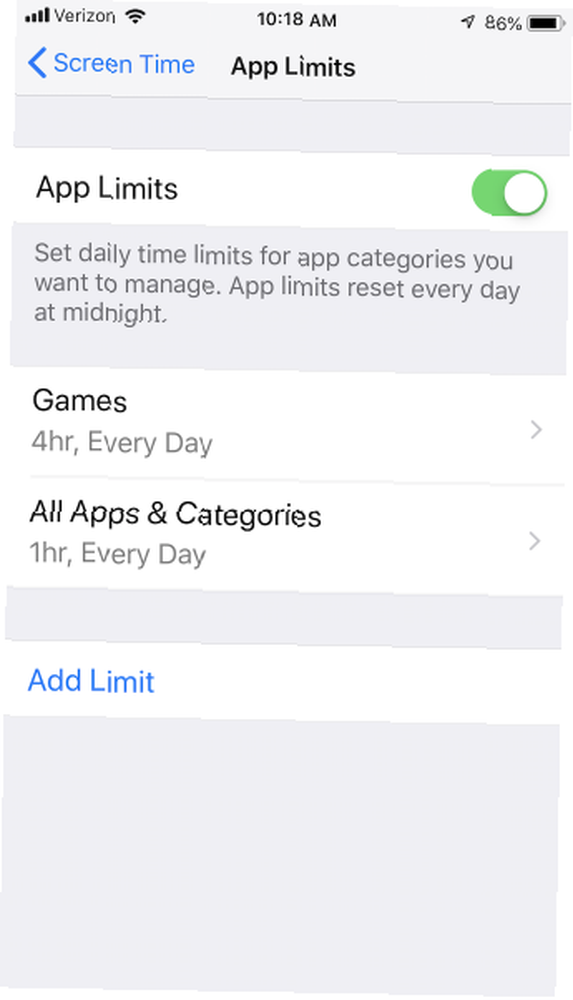
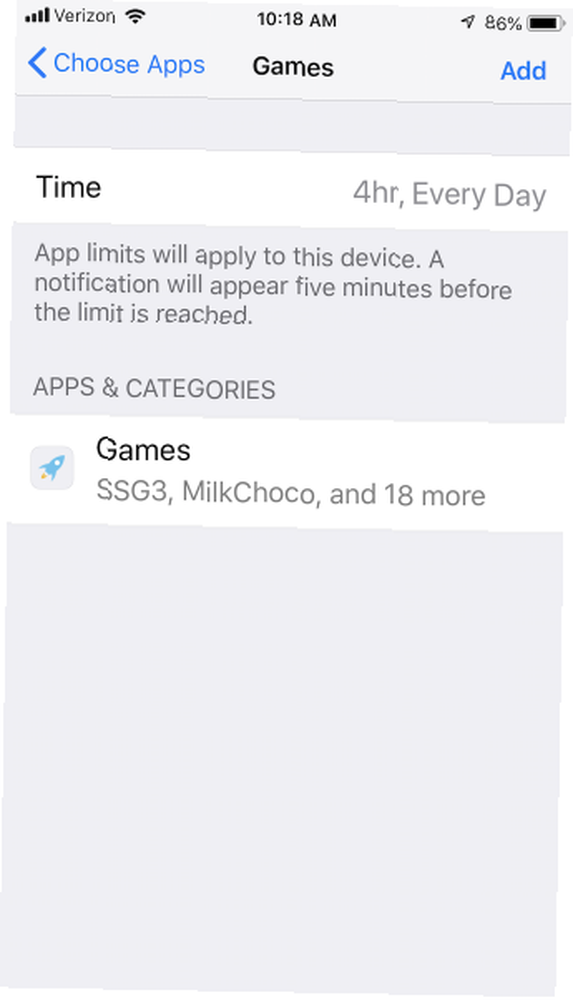
Cette section vous permet de définir des limites de temps pour les applications. Notez que vous ne pouvez pas définir de limites pour des applications spécifiques. iOS vous limite à certaines catégories d'applications. Une fois que vous activez Limites d'application, vous serez accueilli avec un ensemble de catégories telles que Réseau social, Jeux, ou Divertissement.
Vous pouvez choisir l'une de ces catégories et la durée pendant laquelle vous souhaitez les utiliser. Par exemple, vous pouvez configurer votre téléphone afin de disposer d’une heure totale par jour pour jouer à tous les jeux. Ceci s’applique que vous jouiez une partie pendant une heure ou six parties pendant 10 minutes chacune. Lorsque vous atteignez cette limite, une alerte vous indique que vous avez atteint votre limite de temps..
Vous pouvez, si vous le souhaitez, choisir d'ignorer l'alerte et de revenir au jeu. Si, toutefois, vous êtes un parent et que vous avez défini des limites de temps pour le téléphone de votre enfant, vous pouvez définir un mot de passe d'écran pour qu'il ne puisse pas dépasser cette limite..
Applications toujours autorisées
Même si vous souhaitez limiter le temps d'écran excessif de votre enfant, il est important de garder certaines applications disponibles en cas d'urgence. le Toujours permis section de Screen Time vous permet de le faire. Par défaut, votre application Téléphone sera toujours disponible pour vous permettre de passer des appels d'urgence..
En outre, vous pouvez choisir n’importe quelle application dans la liste en appuyant sur la touche verte. plus bouton, et ils seront ajoutés à votre liste Toujours autorisés. Ces applications seront disponibles même pendant les temps morts.
Contenu et restrictions de confidentialité
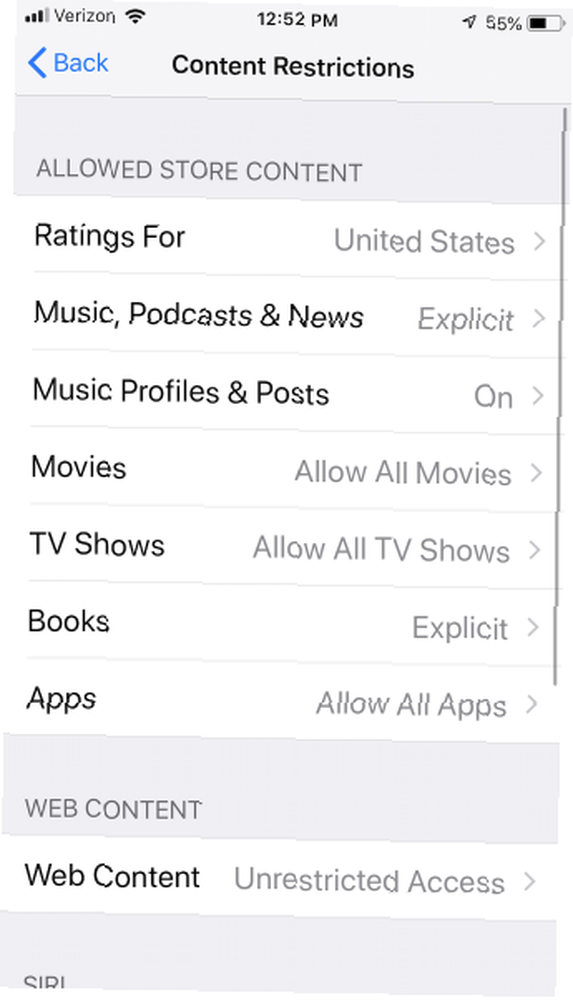

Cette section est la plus utile pour un parent qui essaie d'empêcher son enfant d'accéder à certains contenus..
Sous Achats iTunes et App Store , vous pouvez empêcher vous-même ou empêcher une autre personne d'installer et de supprimer des applications. De plus, vous pouvez désormais vous empêcher, vous-même ou empêcher d'autres personnes de faire des achats via l'application..
Applications autorisées vous permet d'empêcher certaines applications d'être vues ou utilisées. Contrairement aux limites d'application, les applications autorisées masqueront complètement l'application. Cependant, ce paramètre ne s'applique qu'aux applications iOS intégrées telles que Caméra, Facetime et Safari. Les applications tierces ne sont pas prises en charge.
Restrictions de contenu vous permet de choisir de masquer le contenu explicite dans l'App Store et l'iTunes Store. Il vous permet également de limiter les sites Web pour exclure les sites de contenu pour adultes, ou même de limiter l'accès à une liste blanche spécifique. De plus, vous pouvez empêcher les utilisateurs de rechercher sur le Web ou de jouer à des jeux multijoueurs..
Finalement, le Intimité La section, qui se trouvait auparavant dans Paramètres, a été déplacée vers Heure écran. Cette section vous permet de personnaliser les applications qui ont accès à certaines informations vous concernant, telles que votre emplacement, vos informations de contact et vos photos. Vous pouvez empêcher toutes les applications d'accéder à ces informations ou ajouter à la liste blanche certaines applications en lesquelles vous avez confiance..
Autres paramètres de temps d'écran
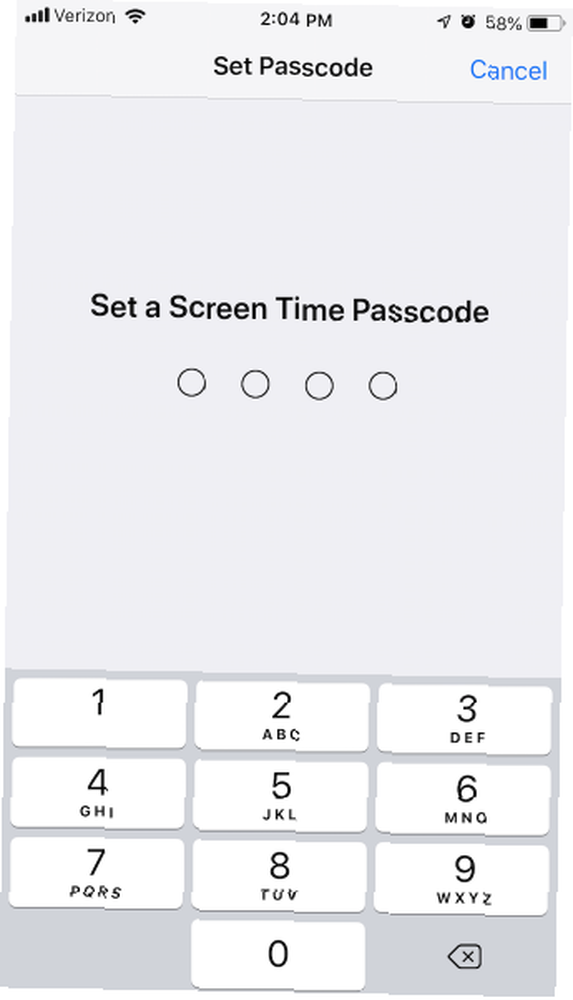
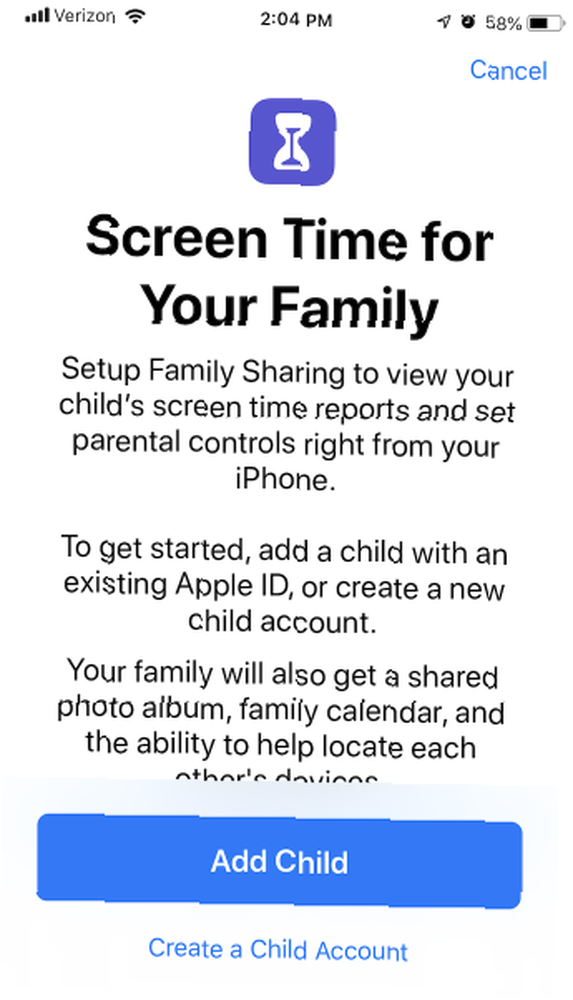
Le but principal de Screen Time est d'aider l'utilisateur du téléphone à se maîtriser.
Cependant, comme nous l’avons vu, c’est également un outil précieux pour guider et surveiller la manière dont votre enfant utilise votre téléphone. Afin de le faire plus efficacement, vous devez définir un mot de passe Heure écran que vous seul connaissez. Ceci est similaire au mot de passe Restrictions des versions précédentes d'iOS..
Vous pouvez partager votre mot de passe Screen Time sur tous vos appareils iCloud. Ainsi, si, par exemple, vous avez une famille d'appareils, vous pouvez avoir le même code d'authentification sur chacun d'eux et restreindre l'utilisation des applications dans votre environnement Apple..
Vous pouvez également configurer Screen Time for Family, qui vous permet de saisir d'autres identifiants Apple, ainsi que de suivre et de contrôler leur utilisation. Cela vous permet de contrôler d'autres iPhones directement depuis votre téléphone, ce qui représente une énorme amélioration par rapport aux restrictions..
Enfin, nous vous recommandons d’utiliser Screen Time avec un étui robuste, un protège-fiche et plus encore pour rendre votre iPhone vraiment sûr pour les enfants. 10 façons vitales de protéger votre iPhone ou votre iPad de vos enfants 10 façons vitales de protéger votre iPhone ou votre iPhone de votre enfant ou iPad Vous voulez rendre votre iPhone ou votre iPad sûr pour que vos enfants ne l'utilisent? Voici des conseils importants pour protéger votre appareil.
Rendre le temps passé sur l'écran éducatif
Vous savez maintenant comment utiliser Screen Time pour limiter l'utilisation des applications iPhone par votre enfant. En utilisant ces outils, vous pouvez bloquer le contenu inapproprié et les aider à maintenir une relation saine avec la technologie..
Bien qu'il soit judicieux de limiter l'utilisation des applications de vos enfants en matière de jeux stupides, certaines applications peuvent en réalité les aider à apprendre. Apprenez-leur des chiffres, des lettres et plus encore avec certaines des meilleures applications éducatives pour iPhone 10 Des applications pour enfants passionnantes pour iPhone 10 Des applications pour éducation passionnantes pour iPhone avec ces formidables applications pour iPhone destinées aux enfants, vos enfants pourront s'amuser et apprendre en même temps. .
Pour obtenir de l’aide supplémentaire, jetez un coup d’œil à la signification des cotes de jeux vidéo Que signifie Cotes de jeux vidéo? Guide de l'ESRB et du PEGI Que signifient les classements des jeux vidéo? Un guide sur l'ESRB et le PEGI Vous êtes-vous déjà demandé ce que signifient les classifications de jeux vidéo? Voici les notations ESRB et PEGI expliquées en termes simples. afin que vous puissiez être prêt lorsque votre enfant demande un nouveau jeu.
Crédit d'image: Chubykin Arkady / Shutterstock











